Android自定义view实现拖动小球移动
Android应用界面中可以看得见的都是由一个个的View所组成的,几乎所有的可视的控件都是基于View写的。在View中提供了对touch也就是手势的捕获和传递,我们可以对View里面手势的重写来达到我们所需要的特性。比如说我们现在要做一款游戏,内容很简单,就是要实现让如图所示的一个黑色的小球在根据手指移动而在手机屏幕内移动。
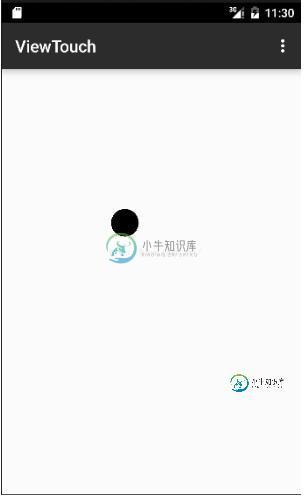
我们可以重写View里面的public boolean onTouchEvent(MotionEvent event)方法,来获取到所有的手势操作,再从中选择出所需要的手势进行操作。
所以可以得到如下的一段代码:
/**
* Created by obo on 15/8/21.
*/
public class TouchView extends View{
public static String TAG = TouchView.class.getCanonicalName();
//当前小球的位置
private PointF currrentPosition = new PointF(100,100);
//手指触摸起点坐标
private PointF moveStartPosition = new PointF(0,0);
//当前手指位置坐标
private PointF moveEndPosition = new PointF(0,0);
private Context context;
public TouchView(Context context, AttributeSet attrs) {
super(context, attrs);
this.context = context;
}
@Override
public void onDraw(Canvas canvas)
{
super.onDraw(canvas);
canvas.drawCircle(currrentPosition.x + (moveEndPosition.x - moveStartPosition.x),currrentPosition.y+(moveEndPosition.y - moveStartPosition.y),50,new Paint());
}
@Override
public boolean onTouchEvent(MotionEvent event) {
switch (event.getActionMasked())
{
case MotionEvent.ACTION_DOWN:
moveStartPosition.x = event.getX();
moveStartPosition.y = event.getY();
break;
case MotionEvent.ACTION_MOVE:
moveEndPosition.x = event.getX();
moveEndPosition.y = event.getY();
//刷新
this.postInvalidate();
break;
case MotionEvent.ACTION_UP:
currrentPosition.x += (moveEndPosition.x - moveStartPosition.x);
currrentPosition.y += (moveEndPosition.y - moveStartPosition.y);
moveStartPosition.x = moveEndPosition.x;
moveStartPosition.y = moveEndPosition.y;
break;
default:
}
return true;
}
}
可以看到当前onTouchEvent方法返回ture,表明这个View是要对当前手势操作进行捕获的,这里包括 按下、移动和抬起等相关操作,如果返回的是false的话,只会接收到第一次的一个ACTION_DOWN也就是按下的响应,之后的移动手势和抬起的手势都无法获取到。
方法onTouchEvent里面做了三件事情:1.当用户手指按下的时候,初始化记录下开始按下的坐标,并立即返回不需要刷新界面。2.当用户移动手指的时候,记录用户手指的位置,并且重新刷新界面。3.当用户退出手势也就是抬起手指的时候,将位移赋值给基础坐标点,并让手势起点坐标和手势终点坐标x、y相等(清零)。
而如果使用Matrix的话将会使整个过程变得更加简单,只需要事先得到小球的bitmap就能使用matrix对小球进行包括 位移、形变、旋转在内的变换,这里只使用matrix的位移变换效果,具体实现代码如下:
/**
* Created by obo on 15/8/26.
*/
public class MatrixView extends View {
public final static String TAG = MatrixView.class.getCanonicalName();
//bitmap运行矩阵
Matrix matrix = new Matrix();
//记录点
PointF startPoint = new PointF();
//自定义bitmap
Bitmap bitmap = Bitmap.createBitmap(100,100, Bitmap.Config.ARGB_8888);
public MatrixView(Context context, AttributeSet attrs) {
super(context, attrs);
Canvas canvas = new Canvas(bitmap);
//直接在bitmap上面绘制一个小球
canvas.drawCircle(50,50,50,new Paint());
}
@Override
public void onDraw(Canvas canvas)
{
super.onDraw(canvas);
canvas.drawBitmap(bitmap, matrix, new Paint());
}
@Override
public boolean onTouchEvent(MotionEvent event)
{
super.onTouchEvent(event);
if (event.getActionMasked() == MotionEvent.ACTION_MOVE)
{
matrix.postTranslate(event.getX() - startPoint.x, event.getY() - startPoint.y );
//刷新
this.postInvalidate();
}
startPoint.x = event.getX();
startPoint.y = event.getY();
return true;
}
}
这一块的代码实现的效果和先前的一样,增加了Matrix变量,少了一个PointF变量,同时在onTouchEvent和onDraw方法中的代码量也降低了一些。Matrix其实是一个3X3的矩阵,使用Matrix可以一步步积累变换的操作,无论对matrix操作多少次,其对图片的处理复杂度都是固定不变的,并且能对图片进行快速的变换,这就是使用matrix的带来的好处。
以上就是本文的全部内容,希望对大家的学习有所帮助,也希望大家多多支持小牛知识库。
-
本文向大家介绍Android自定义View实现弹性小球效果,包括了Android自定义View实现弹性小球效果的使用技巧和注意事项,需要的朋友参考一下 照例先看效果图 自定义代码示例 总结 以上就是Android自定义View实现弹性小球效果的全部内容,希望对大家开发Android能带来一定的帮助,如果有疑问大家可以留言交流。谢谢大家对呐喊教程的支持。
-
本文向大家介绍Android自定义View实现拖动选择按钮,包括了Android自定义View实现拖动选择按钮的使用技巧和注意事项,需要的朋友参考一下 本文为大家分享了Android实现拖动选择按钮的具体代码,供大家参考,具体内容如下 效果图 View代码 第一步:自定义属性 第二步:自定义圆形 第三步:自定义拖动按钮 使用方法 布局文件: 页面代码: 以上就是本文的全部内容,希望对大家的学习有所
-
本文向大家介绍Android自定义View绘图实现拖影动画,包括了Android自定义View绘图实现拖影动画的使用技巧和注意事项,需要的朋友参考一下 前几天在“Android绘图之渐隐动画”一文中通过画线实现了渐隐动画,但里面有个问题,画笔较粗(大于1)时线段之间会有裂隙,我又改进了一下。这次效果好多了。 先看效果吧: 然后我们来说说基本的做法: •根据画笔宽度,计算每一条线段两个顶点对应的四
-
本文向大家介绍Android自定义控件实现随手指移动的小球,包括了Android自定义控件实现随手指移动的小球的使用技巧和注意事项,需要的朋友参考一下 一个关于自定义控件的小Demo,随着手指移动的小球。 先看下效果图: 实现代码如下: 1.自定义控件类 2.引用自定义控件 第一种:xml中引用 第二种:代码中引用 以上,将Demo运行到模拟器或手机上,即可实现一个红色的圆,随着手指触摸移动而移动
-
本文向大家介绍Android仿360悬浮小球自定义view实现示例,包括了Android仿360悬浮小球自定义view实现示例的使用技巧和注意事项,需要的朋友参考一下 Android仿360悬浮小球自定义view实现示例 效果图如下: 实现当前这种类似的效果 和360小球 悬浮桌面差不错类似。这种效果是如何实现的呢。废话不多说 ,直接上代码。 1.新建工程,添加悬浮窗权限。 2.自定义一个Floa
-
本文向大家介绍Android自定义View实现可以拖拽的GridView,包括了Android自定义View实现可以拖拽的GridView的使用技巧和注意事项,需要的朋友参考一下 本文实例为大家分享了Android实现可拖拽GridView的具体代码,供大家参考,具体内容如下 先看看效果图 主要思想: 1、监听触碰事件 2、用WindowManager添加拖曳的图片 3、用Collections.

